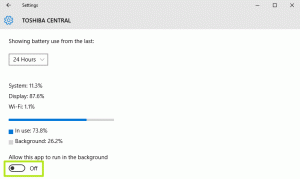Klassikaliste helivalikute avamine Windows 10-s
Operatsioonisüsteemis Windows 10 on mitmeid valikuid, mida saate kasutada erinevate süsteemisündmuste helide muutmiseks, väljund- ja sisendseadmete konfigureerimiseks ning muuks. Windows 10 kaasaegsetes versioonides viidi paljud helidega seotud valikud rakendusse Seaded, seega võtab klassikalise apleti avamine veidi aega. Selles artiklis näeme, kuidas seda kiiresti teha.
Reklaam
Windows 10-s asendas Microsoft klassikalise juhtpaneeli uuega Seadete rakendus. See on kaasaegne rakendus, mis võtab üle mõned klassikalise juhtpaneeli valikud, sealhulgas kuvasätted, helid ja palju muud. Klassikaline juhtpaneel eemaldatakse ühel päeval OS-ist. Rakenduses Seaded ei saa te siiski teha paljusid asju, mida juhtpaneelil oli võimalik teha. Näiteks ei saa te ikka veel kohandada süsteemisündmuste helid.
Windows 10 puhul avab tegumiribal olev helitugevuse ikoon klassikalise hüpikakna asemel uue väljalendu (vt Kuidas lubada Windows 10 vana helitugevuse juhtseadet
). Klassikalise apleti nägemiseks on vaja mitu klõpsu. Vaatame üle, milliseid meetodeid saame kasutada klassikalise heliapleti avamiseks Windows 10-s.Avage Windows 10 klassikalised helisuvandid
Samm 1: Vajutage Win + R, et avada Jookse dialoog.
2. samm: Tippige või kopeerige ja kleepige järgmine käsk:
mmsys.cpl

3. samm: vajutage sisestusklahvi. See avab Helid aplett otse.

Sa oled valmis.
Ülaltoodud käsk kutsub otse välja helijuhtpaneeli apleti. Selle asemel võite kasutada ka Rundll32 käsku, näiteks:
rundll32.exe shell32.dll, Control_RunDLL mmsys.cpl,, 0
Vaata selliste käskude täielik loetelu saadaval opsüsteemis Windows 10.
Näpunäide. Saate muuta ülaltoodud käsku, et avada klassikaline helide aplett soovitud vahekaardil. Kasutage ühte järgmistest käskudest:
Avage vahekaardil Taasesitus helide aplett
rundll32.exe Shell32.dll, Control_RunDLL Mmsys.cpl,, 0
Avage helide aplett vahekaardil Salvestamine
rundll32.exe Shell32.dll, Control_RunDLL Mmsys.cpl,, 1
Avage helide aplett vahekaardil Helid
rundll32.exe Shell32.dll, Control_RunDLL Mmsys.cpl,, 2
Avage helide aplett vahekaardil Side
rundll32.exe Shell32.dll, Control_RunDLL Mmsys.cpl,, 3
Kui te ei soovi ühtegi käsku meelde jätta, saate Windows 10-s kasutada mitmeid alternatiivseid viise. Selle kirjutamise seisuga on uusim Windows 10 versioon 17074. See sisaldab endiselt linki Heliapleti juurde klassikalises juhtpaneelis ja heliikooni kontekstimenüüs.
Avage süsteemisalves helide aplett
- Paremklõpsake tegumiriba lõpus heliikoonil.
- Valige Helid kontekstimenüüst.

- See avab klassikalise apleti vahekaardi Helid.

Lõpuks saate kasutada klassikalist juhtpaneeli seni, kuni see on OS-is saadaval. Siin on, kuidas.
Avage juhtpaneelilt heliaplett
- Avage klassikaline juhtpaneel. Vaata kõik võimalused juhtpaneeli avamiseks Windows 10-s.
- Avage Juhtpaneel\Riistvara ja heli.
- Klõpsake ikooni Heli.

Pidage meeles, et Microsoft võib tulevikus heliapleti eemaldada.